在日常办公文本的处理中我们经常会需要制作三线表,这个操作在WPSExcel中很好实现,但是换做在Word中很多用户就不知道了,下面就来教教大家如何在WPSWord中做三线表。
【制作说明】
首先我们点击WPSWord上方的【插入】,在里面选择【表格】,并插入一列多行的表格。
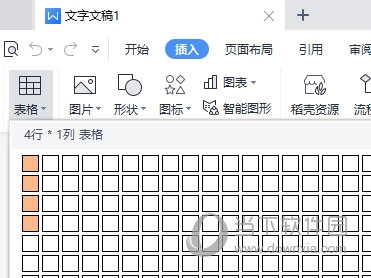
之后我们全选这个表格右键,在菜单中选择【表格属性】,在表格属性中选择【边框和底纹】。

在设置窗口中点击边框中设置选项的无。将线宽设置为2.25磅,并依次点击上框线和下框线后点击确定按钮。

这样表格的上边框和下边框就出来了,之后我们点击选中表格中的第一行,再一次进入表格属性选择边框和底纹,这一次勾选【下边框】。

最后点击确定,一个三线表就完成了。

怎么样是不是非常的简单呢,设计规范合理的三线表不仅可使某些内容的表述简洁、清晰、准确,提高文章的说服力,还可紧缩篇幅,节约版面,具有活跃和美化版面。

WPS Office
类别:行业软件 大小:225.12M 语言:简体中文
评分:
10
下载地址
© 版权声明
本站所有内容均为互联网采集和用户自行上传而来,如有侵权,请联系本站管理员处理
THE END



















